在 Allegro17.4 版本中,視圖功能表中有兩個 3D 繪製工具 —— 3D Viewer 和 3D Canvas:
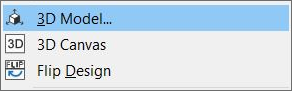
那麼兩者有何不同?答案在於設計類型以及需要從檢視器得到資訊的不同。下面我們來談談兩者的優勢。
3D Viewer
只要曾經使用過 Allegro Package Designer 和 SiP(系統級封裝)產品的使用者,大都比較熟悉 3D Viewer。這個工具不僅允許查看 3D 設計,還可以檢查焊線層。同時,可以檢查不同引線之間、引線與晶片堆疊中元件的邊緣之間,甚至是引線與基板腔體的邊緣之間的真實 3D 間距。
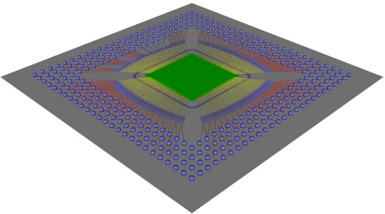
引線的精度取決於設計中輸入 profile 檔定義的詳細程度。我們可以使用該工具附帶的合乎供應商標準的 profile 檔,也可以與焊接機供應商合作。
該檢視器旨在像定義導線的離線程式設計(OLP)工具一樣模擬引線。因此,不同長度的引線可以使用相同的 profile 檔定義;單根引線的最後一段由已定義線段中的未定義部分的間隙確定。這意味著檢視器中的氣隙測量非常準確。
此外,還可以直接在檢視器中修改 profile 檔定義。更改時,可以在繪圖中看到差異。已定義的 DRC 檢查也將更新。完成定義的微調後,將其重新導入設計,保存更改。
檢視器環境還為我們提供了一組強大的標記命令。可以用來做筆記、突出需要注意的地方,並快速匯出圖片用於演示或與同事進行郵件交流。
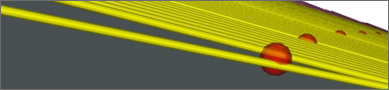
最後一點少有人注意到,那就是檢視器允許我們將多個設計的視圖組合起來顯示。如果進行疊層封裝設計時,需要瞭解封裝間各晶片的關係、上部設計的BGA球高度或更多資訊,可使用 File – Append 命令將其他設計的內容檔導入活動視圖。
3D Canvas
17.4 版本是封裝工具中 3D Canvas 的首發版本。3D Canvas 首次發佈於 17.2 版的 PCB 工具中,可能缺少詳細的焊線 profile 檔和 3D DRC 檢查,但它為元件提供了很好的處理能力,如動態切割平面和 STEP 模型。
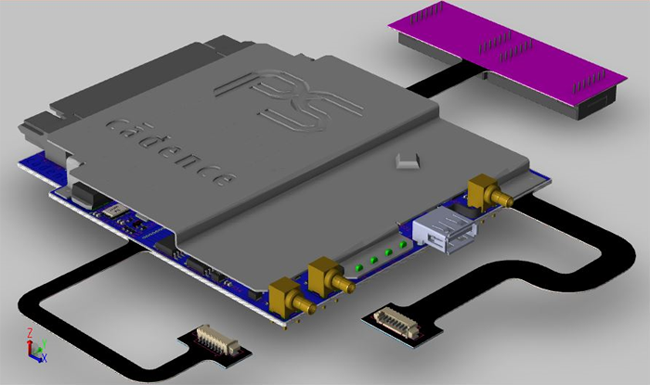
上圖中是一個使用 STEP 模型的設計,其中有連接器和一個頂板。憑藉 STEP 模型,我們可以將更基本的受空間限制的元件外框替換為包含絲印層標籤、參考點等的元件外框。這會是一個精確再現帶帽電容器以及封裝和其他機械元件的理想方式。
下圖是透過切割平面得到的詳細視圖。透過這種視圖觀察成品內部,效果和用雷射器切割封裝一樣,而且還能節省相應成本!

3D Canvas 的碰撞檢測工具在可彎曲和撓曲的基板中幫助更大,同時在檢查堆疊晶片和帶帽電容器之間或嵌入式晶片元件和周圍基板層之間的間隙時,具有顯著的幫助。
哪個更適合您的設計?
這兩個工具的功能都很強大,並且這些功能都整合在同一環境中。我們要確保兩者的全部功能都有,從產品中移除任一個工具前沒有任何功能丟失。
如果主要使用銲線接合(Wire Bond),建議使用 3D Viewer。另一方面,對於具有各種分立元件和其他 STEP 級精度元件的多晶片模組工程師,則建議使用 Canvas。
無論何種選擇,17.4 版本及之後的基本封裝工具中兩者兼有。大膽嘗試不同環境,從首選工具中,瞭解自己的使用模式等偏好,提高設計效率。
譯文授權轉載出處
長按識別 QRcode,關注「Cadence 楷登 PCB 及封裝資源中心」



